Исправить зависание iPhone при поиске с помощью простых методов
 Размещено от Лиза Оу / 12 мая, 2023 09:00
Размещено от Лиза Оу / 12 мая, 2023 09:00 Я просматриваю Интернет в поисках информации о нашем школьном проекте. Однако мой iPhone загружается слишком долго. Он застрял в поиске с самого начала, и из-за этого мое время тратится впустую. Есть ли способ исправить зависание iPhone при поиске? Спасибо.
Ожидается время от времени появление экрана загрузки во время просмотра в Интернете. Интернет-соединение не всегда в лучшем виде, поэтому понятно, если поиск занимает некоторое время. Однако, если вы ищете в Интернете, и он зависает и загружается в течение значительного времени, тогда вы можете начать думать, есть ли другая проблема. Если ваш интернет работает очень медленно, должно быть что-то, что вызывает это.
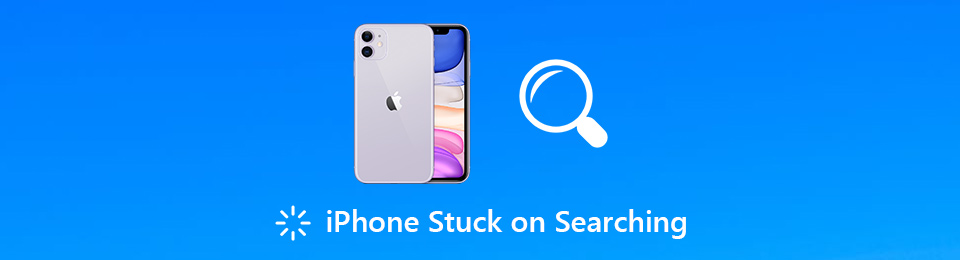
В этом случае, пожалуйста, переварите информацию, которую эта статья может дать о потенциальных причинах, по которым ваше устройство искало в течение длительного времени. Тогда самые простые методы решения проблемы будут представлены позже. Неважно, что может быть причиной проблемы, так как подготовленные нами методы могут работать в различных ситуациях. Пожалуйста, прочитайте вперед, чтобы начать.

Список руководств
Часть 1. Почему iPhone зависает в поиске
Почему ваш iPhone застрял в поиске? Мы можем изучить различные потенциальные причины, чтобы добраться до корня этой проблемы. Одна из главных возможностей, на которую мы можем обратить внимание, — это отсутствие сигнала в вашем текущем местоположении. Если вы используете мобильные данные для работы в Интернете, сигнал вашей SIM-карты жизненно важен для поддержания стабильного соединения. Вы можете оказаться в середине пути, когда доберетесь до мертвой зоны или области, где нет сигнала сотовой связи. Это логическая причина, по которой вы можете столкнуться с этой проблемой.
Между тем, вы также можете столкнуться с проблемой зависания в поиске из-за технических проблем. Возможно, возникла проблема в системе вашего устройства, из-за которой ваш iPhone зависает при поиске даже при подключении к Интернету. Обычно сложности в системе могут сбивать с толку. К счастью, некоторые надежные решения могут решить несколько проблем на вашем iPhone одновременно. Пожалуйста, перейдите к следующей части, чтобы начать исправление.
FoneLab позволяет переводить iPhone / iPad / iPod из режима DFU, режима восстановления, логотипа Apple, режима наушников и т. Д. В нормальное состояние без потери данных.
- Исправить отключенные проблемы системы iOS.
- Извлечение данных с отключенных устройств iOS без потери данных.
- Это безопасно и просто в использовании.
Часть 2. Как исправить зависание iPhone в поиске
Как упоминалось в предыдущей части, различные ситуации могут привести к тому, что ваш iPhone застрянет в поиске. Таким образом, мы также подготовили 5 методов для разных причин, которые помогут вам решить проблему. Попробуйте каждый из них и посмотрите, что подходит для вашего устройства.
Способ 1. Перезагрузите iPhone
Простые проблемы с устройством можно решить, перезагрузив iPhone. Попробуйте и проверьте, сможете ли вы выйти из зависшего экрана поиска после перезагрузки устройства. Это связано с тем, что перезагрузка обновляет ваш iPhone, решая некоторые проблемы с устройством.
Выполняйте приведенные выше инструкции независимо от того, есть ли на вашем iPhone кнопка «Домой» или нет, поскольку они имеют только аналогичные шаги.
Следуйте простым инструкциям ниже для исправления поиска iPhone, перезагрузив компьютер:
Шаг 1Нажмите большим пальцем на больший объем кнопку, затем немедленно освободите ее.
Шаг 2Нажмите большим пальцем на меньшая громкость кнопку, затем немедленно освободите ее.
Шаг 3Нажмите большим пальцем вниз на Боковую кнопку, затем освободите ее только тогда, когда на экране появится логотип Apple.
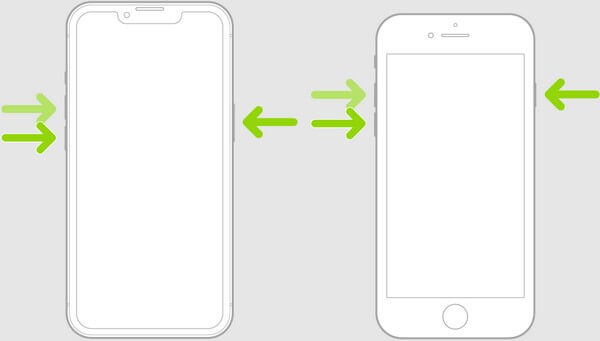
Способ 2. Подключиться к стабильной сети
Если у вас возникли проблемы с просмотром в сети Wi-Fi, попробуйте подключиться к другой локальной сети. Иногда возникают проблемы, такие как медленная сеть, проблемы с физическим подключением, слабый сигнал Wi-Fi и т. д., когда вы полагаетесь на подключение Wi-Fi. И иногда для решения таких проблем требуется время. Таким образом, подключение к другой стабильной сети может помочь вам более плавно просматривать веб-страницы.
Обратите внимание на простые шаги, приведенные ниже, для iPhone, которые ищут сигнал, подключившись к стабильной сети:
Шаг 1Найдите Настройки приложение на вашем iPhone и коснитесь его для доступа.
Шаг 2Выберите Wi-Fi вкладку под своим профилем. Затем вы увидите доступные сети Wi-Fi, к которым вы можете подключиться.
Шаг 3Коснитесь сети со стабильным подключением к Интернету, затем введите пароль, если будет предложено. Вы также можете подключиться к скрытой сети, нажав «Другое». Затем введите имя сети, тип безопасности и пароль.
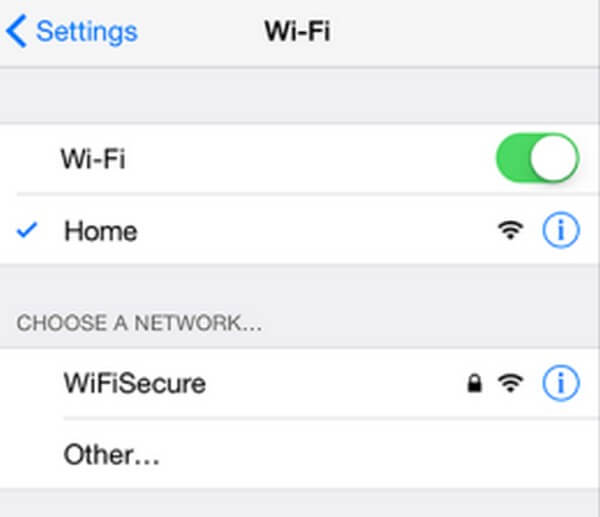
FoneLab позволяет переводить iPhone / iPad / iPod из режима DFU, режима восстановления, логотипа Apple, режима наушников и т. Д. В нормальное состояние без потери данных.
- Исправить отключенные проблемы системы iOS.
- Извлечение данных с отключенных устройств iOS без потери данных.
- Это безопасно и просто в использовании.
Способ 3. Освободите место на iPhone
Недостаток памяти также может привести к тому, что ваш iPhone застрянет в поиске. Это может быть не из-за плохого интернета, а из-за нехватки места. Слишком много данных обычно приводит к задержке или зависанию на определенном экране. Удаление некоторых ваших данных для освобождения места может помочь предотвратить слишком долгий поиск на вашем iPhone.
Руководствуйтесь приведенными ниже простыми рекомендациями по исправлению поиска на iPhone, освободив место на iPhone:
Удалить медиафайлы: запустите Фото приложение, затем перейдите в Все фото раздел. Коснитесь изображений и видео, которые вы хотите удалить, и нажмите кнопку Корзину икона. Подтвердите удаление, чтобы удалить файлы с вашего iPhone.
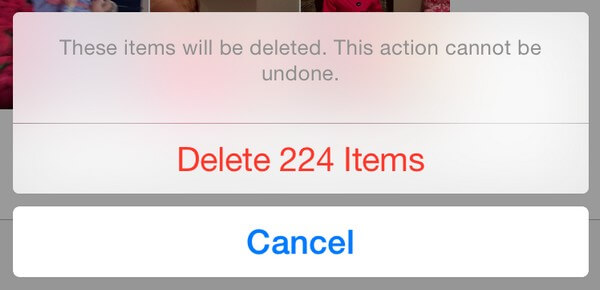
Очистить историю и данные браузера: введите Настройки и прокрутите вниз, чтобы коснуться Safari. После этого выберите Очистить историю и данные веб-сайта, Далее нажмите Очистить историю и данные , чтобы подтвердить действие.
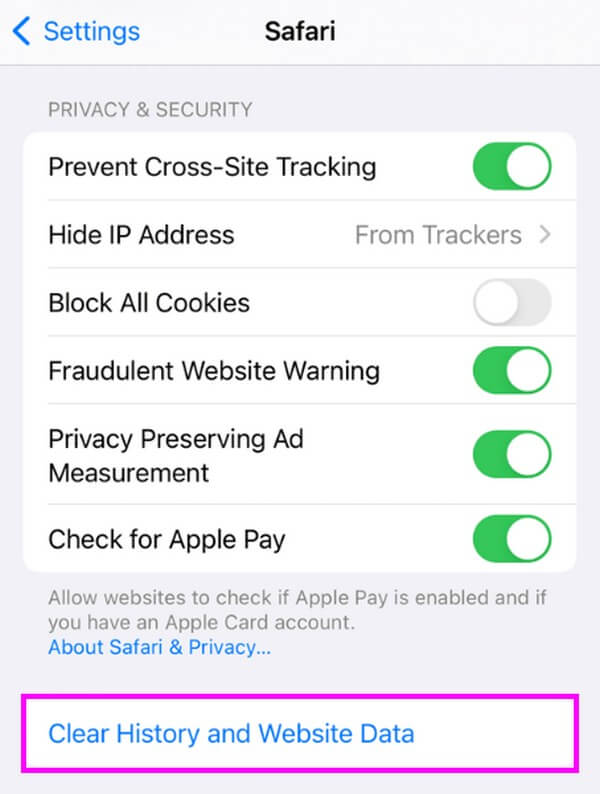
Способ 4. Удалить приложения
Приложения, особенно те, которые вы загружаете с незащищенных веб-сайтов, могут незаметно занести вирусы и вредоносное ПО на ваш iPhone. Если вы недавно установили подозрительное приложение, это может быть причиной того, что ваше устройство зависло при поиске. Тем не менее, было бы лучше удалить его с вашего iPhone, прежде чем он нанесет дополнительный ущерб.
Следуйте простым указаниям ниже, чтобы исправить зависание вашего iPhone при поиске, удалив приложения:
Шаг 1Коснитесь значка засорения, чтобы открыть Настройки на вашем iPhone. После этого проведите вниз, чтобы увидеть Общие вкладку и откройте ее.
Шаг 2На следующем экране нажмите Хранилище iPhone и выберите приложение для удаления из списка приложений, установленных на вашем iPhone.
Шаг 3Когда отобразится информация о приложении, выберите Удалить приложение кнопку в нижней части и подтвердите ее для успешного удаления с вашего устройства.
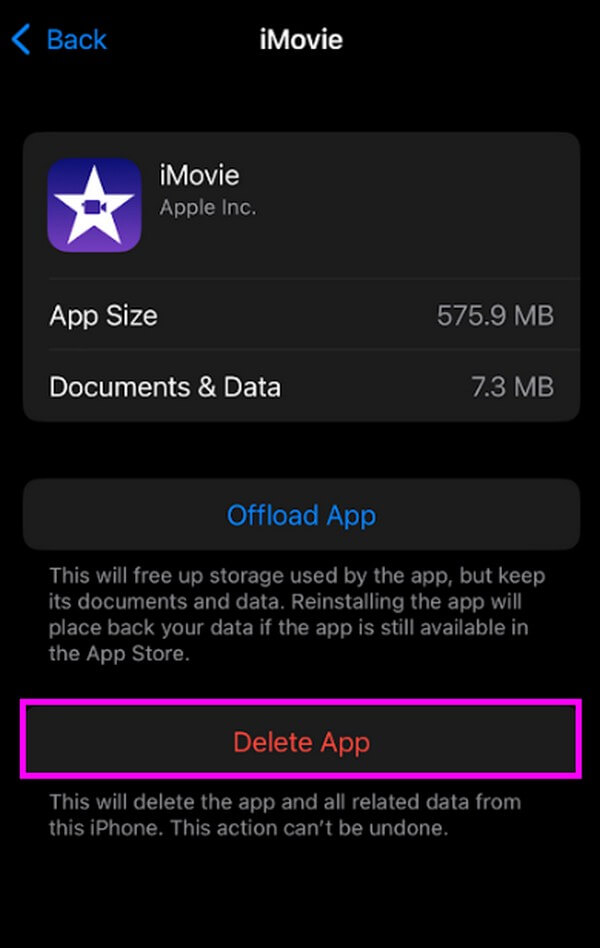
Способ 5. Попробуйте FoneLab iOS System Recovery
Если ни один из предыдущих методов не помог вам решить проблему, вам следует использовать надежный сторонний инструмент для улучшения решения. FoneLab iOS Восстановление системы это эффективная программа для устранения многочисленных проблем на вашем iPhone. Приведенные выше методы в основном решают простые проблемы, но не касаются технических аспектов. К счастью, эта программа восстановления системы поможет вам, когда дело доходит до технических проблем. И он может восстановить ваше устройство, используя всего несколько управляемых шагов.
FoneLab позволяет переводить iPhone / iPad / iPod из режима DFU, режима восстановления, логотипа Apple, режима наушников и т. Д. В нормальное состояние без потери данных.
- Исправить отключенные проблемы системы iOS.
- Извлечение данных с отключенных устройств iOS без потери данных.
- Это безопасно и просто в использовании.
Обратите внимание на приведенные ниже примеры инструкций, чтобы исправить зависание вашего iPhone при поиске с помощью FoneLab iOS Восстановление системы:
Шаг 1Защитите копию файла восстановления системы FoneLab iOS. Вы можете сделать это, посетив его официальную страницу и нажав кнопку Бесплатная загрузка вкладка слева. Чтобы процесс установки произошел, вы должны авторизовать инструмент для внесения изменений в ваше устройство, и в окне появится кнопка «Установить». Нажмите на нее и подождите, пока вы не сможете запустить инструмент на своем компьютере.
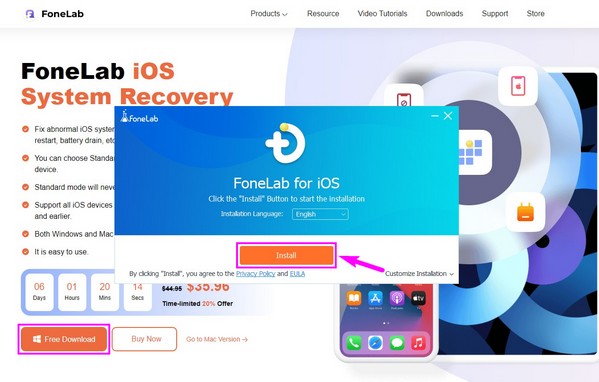
Шаг 2Выберите Восстановление системы iOS в правом верхнем углу списка функций основного интерфейса. Вы также можете попробовать другие функции позже, такие как восстановление данных iPhone, резервное копирование и восстановление данных iOS и WhatsApp Transfer для iOS.
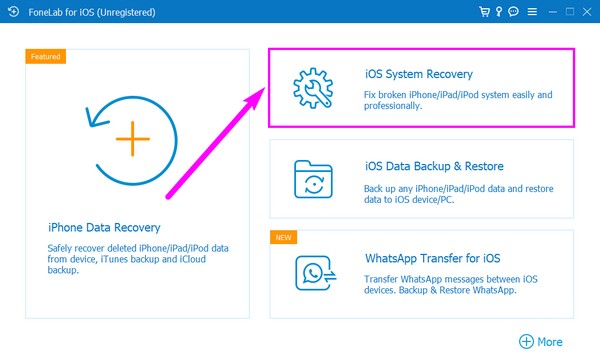
Шаг 3В следующем интерфейсе будут отображаться некоторые проблемы, которые программа может исправить. Нажмите Start продолжать. Затем отметьте тип ремонта, который вы предпочитаете. Это либо Стандартный режим, который не удалит данные вашего iPhone или Стандартный режим, который удалит все на вашем устройстве. Приняв решение, нажмите подтвердить.
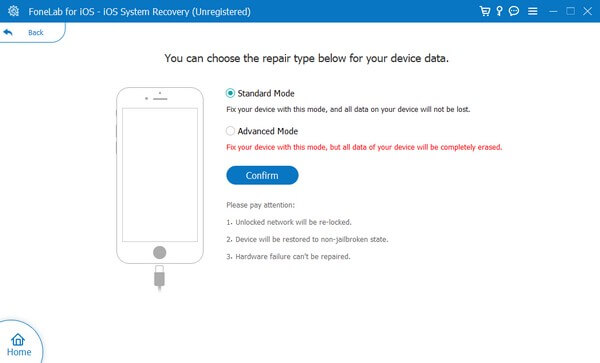
Шаг 4На следующем экране щелкните версию вашего iPhone, чтобы просмотреть соответствующие рекомендации для вашего устройства. Соблюдайте его правильно, чтобы получить доступ к режиму восстановления. Ремонт начнется при загрузке прошивки, пока ваш iPhone не будет отремонтирован.
FoneLab позволяет переводить iPhone / iPad / iPod из режима DFU, режима восстановления, логотипа Apple, режима наушников и т. Д. В нормальное состояние без потери данных.
- Исправить отключенные проблемы системы iOS.
- Извлечение данных с отключенных устройств iOS без потери данных.
- Это безопасно и просто в использовании.
Часть 3. Часто задаваемые вопросы об iPhone, зависшем при поиске исправлений
1. Что мне делать, если мой iPhone завис в поисках услуги?
Возможно, ваше устройство не может найти вашу сеть. В этом случае вы должны найти и выбрать своего сетевого провайдера вручную. Вы можете сделать это, введя Настройки на вашем iPhone, а затем перейти к Коммутация раздел. После этого выберите Мобильные сети, то Сетевые операторы на следующих экранах. Когда появятся сетевые провайдеры, выберите своего, чтобы решить проблему.
2. Почему Safari продолжает поиск в Google?
Вы можете заметить, что ваш браузер Safari отображает результаты поиска Google всякий раз, когда вы вводите термин в строке поиска. Это происходит потому, что Google ежегодно платит Apple большую сумму денег за то, чтобы она была поисковой системой по умолчанию на iPhone и других продуктах Apple. Но не волнуйтесь, вы можете изменить его, если хотите, особенно если у вас возникнут проблемы с поиском.
Мы ценим, что вы зашли, чтобы понять и попробовать методы, описанные в этой статье. Мы надеемся, что вы успешно устранили проблему с поиском на своем iPhone, используя инструкции для каждого метода.
FoneLab позволяет переводить iPhone / iPad / iPod из режима DFU, режима восстановления, логотипа Apple, режима наушников и т. Д. В нормальное состояние без потери данных.
- Исправить отключенные проблемы системы iOS.
- Извлечение данных с отключенных устройств iOS без потери данных.
- Это безопасно и просто в использовании.
